phpMyAdmin adalah alat berbasis web gratis dan open-source untuk mengelola server MySQL dan MariaDB. Ini banyak digunakan untuk mengelola database oleh perusahaan hosting web dan administrator yang baru mengenal database.
phpMyAdmin membantu administrator sistem untuk melakukan aktivitas database seperti membuat, menghapus, query, database, tabel, kolom, dll.
Dalam posting ini, kita akan melihat cara menginstal phpMyAdmin dengan Nginx di Debian 11 / Debian 10.
Prasyarat
Instal MariaDB / Server MySQL
Untuk menginstal phpMyAdmin, sistem Anda harus menjalankan instance database dan server web Nginx.
Basis Data Mandiri
Ikuti tutorial di bawah ini dan siapkan sistem Anda untuk menyiapkan phpMyAdmin.
Langkah 1: Cara Menginstal MariaDB di Debian 10 / Cara Menginstal MariaDB di Debian 11 / Cara Menginstal MySQL 8.0/5.7 di Debian 11/10
Kemudian,
Langkah 2: Cara Memasang LEMP Stack di Debian 10 / Cara Memasang LEMP Stack di Debian 11
Anda dapat melewati bagian database di Langkah 2 – tutorial tumpukan LEMP jika Anda telah mengikuti Langkah 1 – instalasi MariaDB.Instal ekstensi PHP agar phpMyAdmin terhubung dengan database.
sudo apt install -y php-json php-mbstring php-xml
tumpukan LEMP
BACA: Cara Memasang LEMP Stack di Debian 10 / Cara Memasang LEMP Stack di Debian 11
Instal ekstensi PHP agar phpMyAdmin terhubung dengan database.
sudo apt install -y php-json php-mbstring php-xml
Instal phpMyAdmin
Paket phpMyAdmin sekarang tersedia di repositori Debian. Tapi, kami tidak menggunakannya di sini karena ini adalah versi yang lebih lama. Jadi, kami akan mengunduh versi terbaru dari situs resminya.
wget https://files.phpmyadmin.net/phpMyAdmin/5.1.1/phpMyAdmin-5.1.1-all-languages.tar.gz
Ekstrak phpMyAdmin menggunakan tar perintah.
tar -zxvf phpMyAdmin-5.1.1-all-languages.tar.gz
Pindahkan phpMyAdmin ke lokasi yang Anda inginkan.
sudo mv phpMyAdmin-5.1.1-all-languages /usr/share/phpMyAdmin
Konfigurasi phpMyAdmin
Salin contoh file konfigurasi.
sudo cp -pr /usr/share/phpMyAdmin/config.sample.inc.php /usr/share/phpMyAdmin/config.inc.php
Edit file konfigurasi.
sudo nano /usr/share/phpMyAdmin/config.inc.php
Buat rahasia blowfish dan perbarui rahasia di file konfigurasi.
$cfg['blowfish_secret'] ='CfX1la/aG83gx1{7rADus,iqz8RzeV8x '; /* ANDA HARUS MENGISI INI UNTUK COOKIE AUTH! */ Juga, batalkan komentar pada pengaturan penyimpanan phpMyAdmin.
/** * pengaturan penyimpanan konfigurasi phpMyAdmin. *//* Pengguna digunakan untuk memanipulasi dengan penyimpanan */$cfg['Servers'][$i]['controlhost'] ='localhost';// $cfg['Servers'][$i]['controlport' ] ='';$cfg['Server'][$i]['controluser'] ='pma';$cfg['Servers'][$i]['controlpass'] ='pmapass';/* Penyimpanan database dan tabel */$cfg['Servers'][$i]['pmadb'] ='phpmyadmin';$cfg['Servers'][$i]['bookmarktable'] ='pma__bookmark';$cfg[ 'Server'][$i]['relation'] ='pma__relation';$cfg['Servers'][$i]['table_info'] ='pma__table_info';$cfg['Servers'][$i] ['table_coords'] ='pma__table_coords';$cfg['Servers'][$i]['pdf_pages'] ='pma__pdf_pages';$cfg['Servers'][$i]['column_info'] ='pma__column_info ';$cfg['Servers'][$i]['history'] ='pma__history';$cfg['Servers'][$i]['table_uiprefs'] ='pma__table_uiprefs';$cfg['Servers' ][$i]['tracking'] ='pma__tracking';$cfg['Servers'][$i]['userconfig'] ='pma__userconfig';$cfg['Servers'][$i]['recent '] ='pma__recent';$cfg['Servers'][$i]['favorite'] ='pma__favorite';$cfg['Servers'][$i]['users'] ='pma__users';$ cfg['Server'][$i][ 'usergroups'] ='pma__usergroups';$cfg['Servers'][$i]['navigationhiding'] ='pma__navigationhiding';$cfg['Servers'][$i]['savedsearches'] ='pma__savedsearches';$cfg['Servers'][$i]['central_columns'] ='pma__central_columns';$cfg['Servers'][$i]['designer_settings'] ='pma__designer_settings';$cfg['Server'] [$i]['export_templates'] ='pma__export_templates';
Kredit: DUNIA TEKNIK
Impor create_tables.sql untuk membuat tabel untuk phpMyAdmin.
sudo mysqlMasuk ke MariaDB.
sudo mysql -u root -pTambahkan pengguna dan berikan izin ke database phpMyAdmin.
BUAT PENGGUNA 'pma'@'localhost' DIIDENTIFIKASI DENGAN 'pmapass';BERIKAN SEMUA HAK ISTIMEWA DI phpmyadmin.* KE 'pma'@'localhost' WITH GRANT OPTION;FLUSH PRIVILEGES;EXIT;Buat file konfigurasi host virtual untuk phpMyAdmin (Mis. phpMyAdmin.conf) di bawah direktori /etc/nginx/conf.d.
sudo nano /etc/nginx/conf.d/phpMyAdmin.confGunakan informasi berikut untuk membuat host virtual untuk phpMyAdmin. Ubah nama domain (server_name) sesuai kebutuhan Anda.
server { dengarkan 80; server_name pma.itzgeek.local; root /usr/share/phpMyAdmin; lokasi / { indeks index.php; }## Gambar dan konten statis diperlakukan berbeda lokasi ~* ^.+.(jpg|jpeg|gif|css|png|js|ico|xml)$ { access_log off; berakhir 30 hari; } lokasi ~ /\.ht { tolak semua; } lokasi ~ /(libraries|setup/frames|setup/libs) { tolak semua; kembali 404; } lokasi ~ \.php$ { include /etc/nginx/fastcgi_params; fastcgi_pass unix:/run/php/php7.4-fpm.sock; fastcgi_index index.php; fastcgi_param SCRIPT_FILENAME /usr/share/phpMyAdmin $fastcgi_script_name; }}Buat direktori tmp untuk phpMyAdmin lalu ubah izinnya.
sudo mkdir /usr/share/phpMyAdmin/tmpsudo chmod 777 /usr/share/phpMyAdmin/tmpSetel kepemilikan direktori phpMyAdmin.
sudo chown -R www-data:www-data /usr/share/phpMyAdminMulai ulang layanan.
sudo systemctl restart nginx Sudo systemctl restart php7.4-fpmBuat DB &Pengguna
Secara default, pengguna root MariaDB diizinkan untuk masuk secara lokal melalui soket Unix (MariaDB v10.4 dan di bawah). Jadi, kita akan membuat user database dan login ke phpMyAdmin dengan user tersebut.
BUAT DATABASE app_db;BUAT PENGGUNA 'app_user'@'localhost' DIIDENTIFIKASI OLEH 'password';BERIKAN SEMUA HAK ISTIMEWA DI app_db.* KE 'app_user'@'localhost' DENGAN GRANT OPTION;HAK ISTIMEWA FLUSH;;Jika diperlukan, Anda dapat menonaktifkan otentikasi soket Unix dan mengaktifkan login kata sandi asli.
Akses phpMyAdmin
Akses phpMyAdmin menggunakan browser dengan membuka URL di bawah ini.
http://nama-domain-penuh-kualifikasi-andaMasuk dengan pengguna database yang baru saja kita buat di langkah sebelumnya.
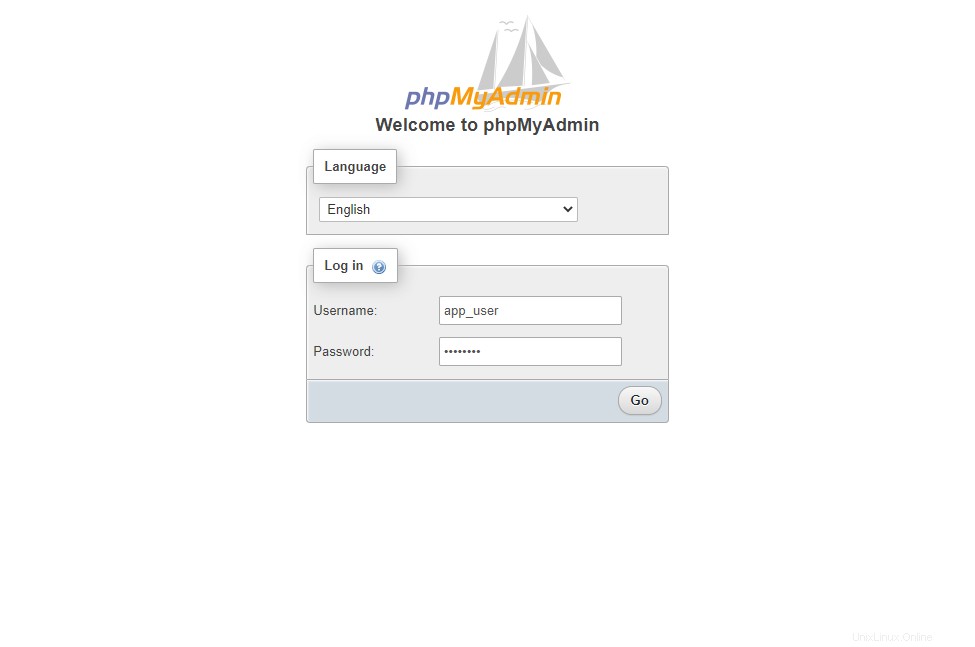
Anda akan mendapatkan halaman beranda tempat Anda dapat mengelola database.
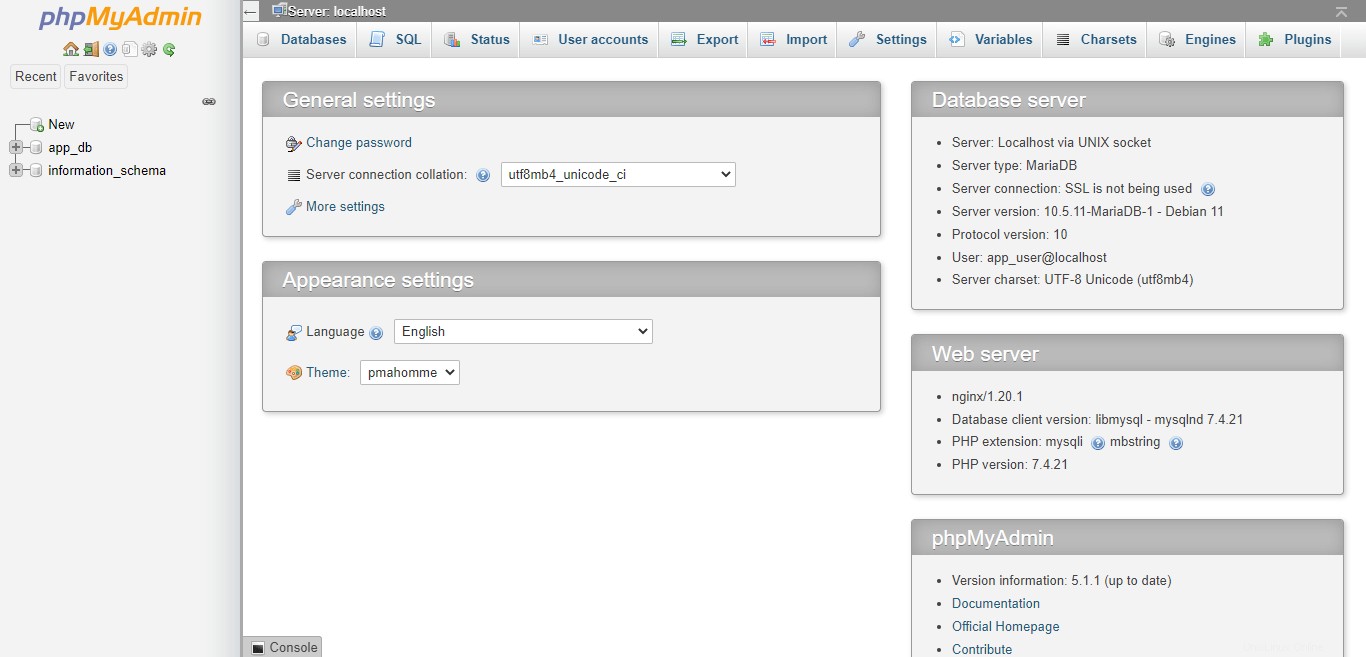
Kesimpulan
Saya harap posting ini membantu Anda menginstal phpMyAdmin dengan Nginx di Debian 11 / Debian 10. Silakan bagikan tanggapan Anda di bagian komentar.
Cara Mengatur Let's Encrypt SSL Certificate dengan Nginx di Debian 10 / Debian 9 Cara Instal phpMyAdmin Dengan Apache di Debian 11 / Debian 10Debian